Dalam artikel ini, kita akan meneroka pelbagai kaedah plot data dengan menggunakan python Pandas. Kami telah melaksanakan semua contoh pada editor kod sumber pycharm dengan menggunakan matplotlib.pakej pyplot.
Memplot di Pandas Python
Di Pandas, the .plot () mempunyai beberapa parameter yang boleh anda gunakan berdasarkan keperluan anda. Selalunya, dengan menggunakan parameter 'kind', anda dapat menentukan jenis plot yang akan anda buat.
Sintaks untuk Memplot Data menggunakan Pandas Python
Sintaks berikut digunakan untuk merancang DataFrame di Pandas Python:
# import panda dan matplotlib.Pakej pyplotimport panda sebagai pd
import matplotlib.pyplot sebagai plt
# Siapkan Data untuk membuat DataFrame
data_frame =
'Column1': ['field1', 'field2', 'field3', 'field4', ...],
'Column2': ['field1', 'field2', 'field3', 'field4',…]
var_df = pd.DataFrame (data_frame, kolum = ['Column1', 'Column2])
cetak (Pembolehubah)
# memplot graf bar
var_df.plot.bar (x = 'Lajur1', y = 'Lajur2')
plt.tunjuk ()
Anda juga dapat menentukan jenis plot dengan menggunakan parameter jenis seperti berikut:
var_df.petak (x = 'Column1', y = 'Column2', kind = 'bar')Objek Pandas DataFrames mempunyai kaedah plot berikut untuk membuat plot:
- Penyebaran Penyebaran: plot.penyebaran ()
- Penempatan Bar: plot.bar (), petak.barh () di mana h mewakili plot bar mendatar.
- Perancangan Talian: plot.garis ()
- Perancangan Pai: plot.pai ()
Sekiranya pengguna hanya menggunakan kaedah plot () tanpa menggunakan parameter apa pun maka, ia membuat grafik garis lalai.
Kami sekarang akan menghuraikan beberapa jenis plot utama secara terperinci dengan bantuan beberapa contoh.
Penyebaran Penyebaran di Pandas
Dalam jenis plot ini, kami telah menunjukkan hubungan antara dua pemboleh ubah. Mari kita ambil contoh.
Contohnya
Sebagai contoh, kami mempunyai data korelasi antara dua pemboleh ubah GDP_growth dan Oil_price. Untuk merancang hubungan antara dua pemboleh ubah, kami telah melaksanakan sekeping kod berikut pada editor kod sumber kami:
import matplotlib.pyplot sebagai pltimport panda sebagai pd
gdp_cal = pd.DataFrame (
'Pertumbuhan KDNK': [6.1, 5.8, 5.7, 5.7, 5.8, 5.6, 5.5, 5.3, 5.2, 5.2],
'Harga_ Minyak': [1500, 1520, 1525, 1523, 1515, 1540, 1545, 1560, 1555, 1565]
)
df = pd.DataFrame (gdp_cal, column = ['Oil_Price', 'GDP_growth']))
cetak (df)
df.plot (x = 'Harga_ Minyak', y = 'Pertumbuhan PDB', jenis = 'penyebaran', warna = 'merah')
plt.tunjuk ()
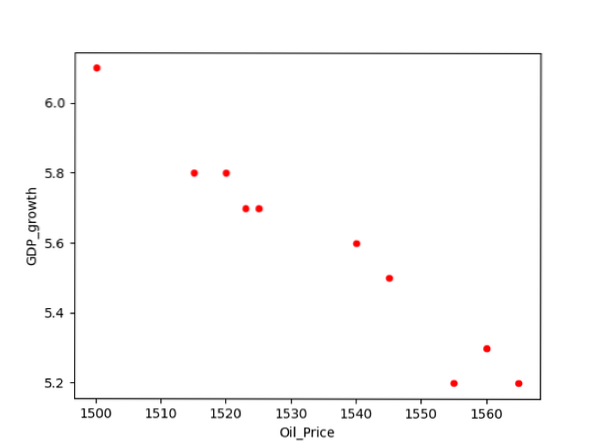
Petak Carta Garisan di Pandas
Plot carta garis adalah jenis plot asas di mana paparan maklumat yang diberikan dalam siri titik data yang dihubungkan lebih jauh oleh segmen garis lurus. Dengan menggunakan carta Garisan, anda juga dapat menunjukkan tren maklumat lebih masa.
Contohnya
Dalam contoh yang disebutkan di bawah, kami telah mengambil data mengenai kadar inflasi tahun lalu. Pertama, sediakan data dan kemudian buat DataFrame. Kod sumber berikut menunjukkan graf garis data yang tersedia:
import panda sebagai pdimport matplotlib.pyplot sebagai plt
infl_cal = 'Tahun': [2001, 2002, 2003, 2004, 2005, 2006, 2007, 2008, 2009, 2010, 2011],
'Infl_Rate': [5.8, 10, 7, 6.7, 6.8, 6, 5.5, 8.2, 8.5, 9, 10]
data_frame = pd.DataFrame (infl_cal, lajur = ['Tahun', 'Infl_Rate'])
data_frame.plot (x = 'Tahun', y = 'Infl_Rate', kind = 'line')
plt.tunjuk ()
Dalam contoh di atas, anda perlu menetapkan kind = 'line' untuk plot carta garis.
Kaedah 2 # Menggunakan plot.kaedah garis ()
Contoh di atas, anda juga boleh melaksanakan menggunakan kaedah berikut:
import panda sebagai pdimport matplotlib.pyplot sebagai plt
inf_cal = 'Tahun': [2001, 2002, 2003, 2004, 2005, 2006, 2007, 2008, 2009, 2010, 2011],
'Inflation_Rate': [5.8, 10, 7, 6.7, 6.8, 6, 5.5, 8.2, 8.5, 9, 10]
data_frame = pd.DataFrame (inf_cal, kolum = ['Inflation_Rate'], indeks = [2001, 2002, 2003, 2004, 2005, 2006, 2007, 2008, 2009, 2010, 2011])
data_frame.plot.garis ()
plt.tajuk ('Ringkasan Kadar Inflasi 11 Tahun yang lalu')
plt.ylabel ('Inflation_Rate')
plt.xlabel ('Tahun')
plt.tunjuk ()
Graf garis berikut akan dipaparkan setelah menjalankan kod di atas:
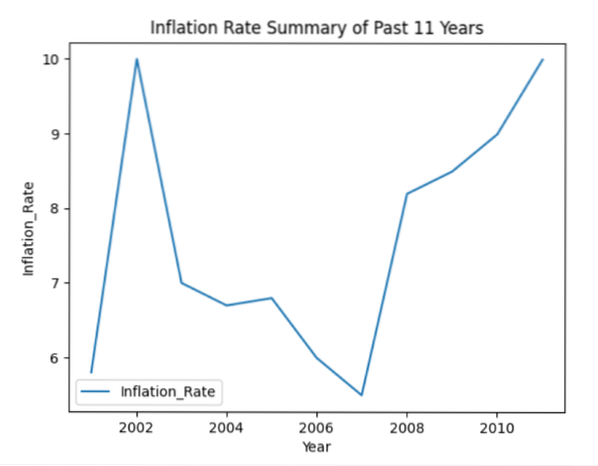
Penempatan Carta Bar di Pandas
Perancangan carta palang digunakan untuk mewakili data kategori. Dalam plot jenis ini, bar segi empat dengan ketinggian yang berbeza diplotkan berdasarkan maklumat yang diberikan. Carta palang boleh diplot dalam dua arah mendatar atau menegak yang berbeza.
Contohnya
Kami telah mengambil kadar literasi beberapa negara dalam contoh berikut. DataFrames dibuat di mana 'Country_Names' dan 'literacy_Rate' adalah dua lajur DataFrame. Dengan menggunakan Pandas, anda dapat memetakan maklumat dalam bentuk graf bar seperti berikut:
import panda sebagai pdimport matplotlib.pyplot sebagai plt
lit_cal =
'Country_Names': ['Pakistan', 'USA', 'China', 'India', 'UK', 'Austria', 'Mesir', 'Ukraine', 'Saudia', 'Australia',
'Malaysia'],
'litr_Rate': [5.8, 10, 7, 6.7, 6.8, 6, 5.5, 8.2, 8.5, 9, 10]
data_frame = pd.DataFrame (lit_cal, kolum = ['Country_Names', 'litr_Rate'])
mencetak (bingkai_ data)
data_frame.plot.bar (x = 'Nama_Negara', y = 'litr_Rate')
plt.tunjuk ()
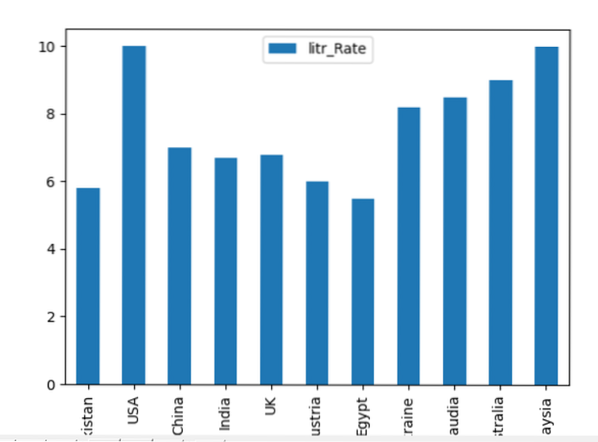
Anda juga boleh melaksanakan contoh di atas menggunakan kaedah berikut. Tetapkan jenis = "bar" untuk carta bar yang merancang dalam baris ini:
data_frame.plot (x = 'Country_Names', y = 'litr_Rate', kind = 'bar')plt.tunjuk ()
Merangka carta palang melintang
Anda juga boleh memplot data pada bar mendatar dengan melaksanakan kod berikut:
import matplotlib.pyplot sebagai pltimport panda sebagai pd
data_chart = 'litr_Rate': [5.8, 10, 7, 6.7, 6.8, 6, 5.5, 8.2, 8.5, 9, 10]
df = pd.DataFrame (carta data, lajur = ['litr_Rate'], indeks = ['Pakistan', 'AS', 'China', 'India', 'UK', 'Austria', 'Mesir', 'Ukraine', 'Saudia' , 'Australia',
'Malaysia'])
df.plot.barh ()
plt.tajuk ('Kadar Literasi di Pelbagai Negara')
plt.ylabel ('Nama_Negara')
plt.xlabel ('litr_Rate')
plt.tunjuk ()
Di df.plot.barh (), barh digunakan untuk plot mendatar. Setelah menjalankan kod di atas, carta bar berikut dipaparkan di tetingkap:
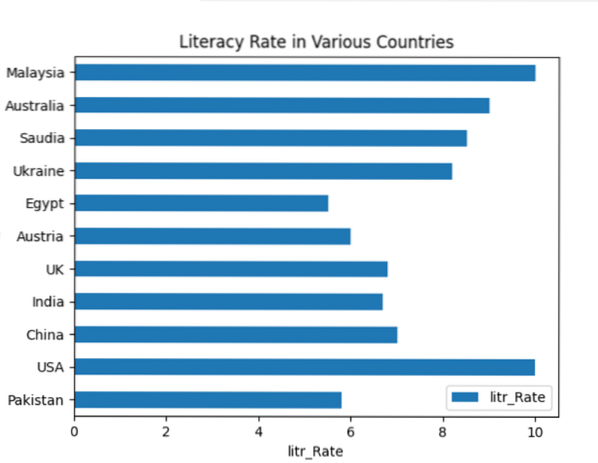
Penetapan Carta Pai di Pandas
Carta pai mewakili data dalam bentuk grafik bulat di mana data dipaparkan menjadi kepingan berdasarkan kuantiti yang diberikan.
Contohnya
Dalam contoh berikut, kami telah memaparkan maklumat mengenai 'Earth_material' dalam kepingan yang berbeza pada carta pai. Pertama, buat DataFrame, kemudian, dengan menggunakan panda, paparkan semua butiran pada grafik.
import panda sebagai pdimport matplotlib.pyplot sebagai plt
material_per = 'Earth_Part': [71,18,7,4]
kerangka data = pd.DataFrame (material_per, kolum = ['Earth_Part'], indeks = ['Air', 'Mineral', 'Pasir', 'Logam'])
kerangka data.plot.pai (y = 'Earth_Part', figsize = (7, 7), autopct = '% 1.1f %% ', segi tiga = 90)
plt.tunjuk ()
Kod sumber di atas memaparkan graf pai data yang ada:
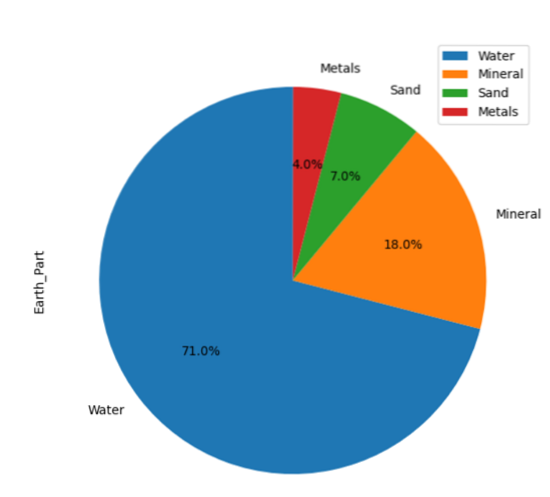
Kesimpulannya
Dalam artikel ini, anda telah melihat bagaimana merancang DataFrames di Pandas python. Pelbagai jenis plot dilakukan dalam artikel di atas. Untuk merancang lebih banyak jenis seperti kotak, hexbin, hist, kde, density, area, dll., anda boleh menggunakan kod sumber yang sama hanya dengan menukar jenis plot.
 Phenquestions
Phenquestions


